Întrebare
Problemă: Cum se remediază „Accelerometerst.exe - Eroare de aplicație” în Windows?
Buna ziua. Primesc în continuare mesajul pop-up „Accelerometerst.exe – Eroare aplicație” pe computerul meu Windows. Ce este și cum o repar?
Răspuns rezolvat
„Accelerometerst.exe – Eroare de aplicație” este un mesaj de eroare care poate apărea în sistemele de operare Windows. Acest mesaj de eroare indică o problemă cu fișierul Accelerometerst.exe, care face parte din caracteristica accelerometru găsită în unele laptopuri și tablete. Accelerometrul este un senzor care detectează orientarea și mișcarea dispozitivului.
Eroarea apare de obicei ca urmare a conflictelor sau a corupției din fișierul Accelerometerst.exe sau atunci când driverele hardware asociate sunt învechite sau incompatibile. Utilizatorii pot întâmpina această eroare atunci când pornesc sau închid computerele lor sau când încearcă să acceseze anumite funcții sau aplicații legate de accelerometru.
Această problemă are potențialul de a avea un impact semnificativ asupra utilizatorilor. Pentru început, ferestrele pop-up frecvente de eroare cu mesajul „Accelerometerst.exe – Eroare aplicație” pot perturba și frustra utilizatorii. În al doilea rând, eroarea poate cauza instabilitate a sistemului, ducând la blocări sau blocări neașteptate ale programului. În cele din urmă, dacă funcția de accelerometru este necesară pentru anumite aplicații sau funcții, eroarea poate împiedica utilizatorii să utilizeze în mod corespunzător aceste funcții, limitând funcționalitatea dispozitivului lor.
Există o serie de soluții potențiale la această problemă. Utilizatorii pot încerca să actualizeze sau să reinstaleze driverele accelerometrului pentru a se asigura că sunt actuale și compatibile cu sistemul de operare. O altă opțiune este restabilirea sistemului la o stare anterioară de funcționare, ceea ce poate ajuta la rezolvarea oricăror conflicte sau corupții legate de componenta accelerometrului. Utilizatorii pot încerca, de asemenea, să repare sau să înlocuiască fișierul problematic Accelerometerst.exe.
În acest ghid, veți găsi 6 pași care ar trebui să vă ajute să remediați „Accelerometerst.exe – Eroare de aplicație” în Windows. Cu toate acestea, puteți încerca și un instrument de întreținere precum RestoroMașina de spălat Mac X9 care poate remedia majoritatea erorilor de sistem, BSOD,[1] fișiere corupte și registry[2] probleme. În caz contrar, urmați instrucțiunile pas cu pas de mai jos.
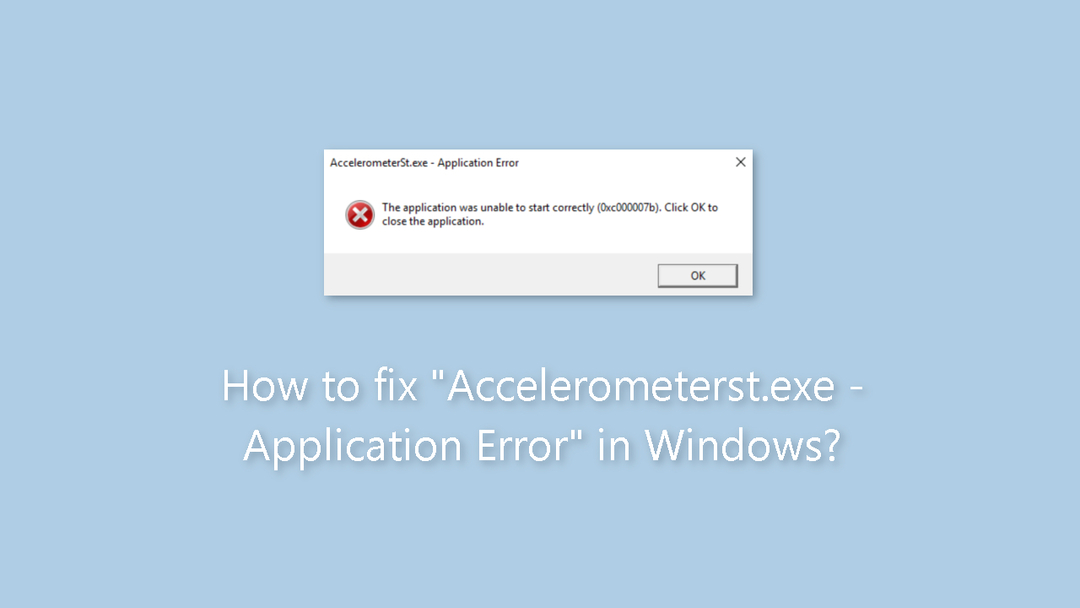
Metoda 1. Remediați fișierele de sistem corupte
Pentru a repara sistemul deteriorat, trebuie să achiziționați versiunea licențiată a Restoro Mașina de spălat Mac X9.
Utilizați comenzile promptului de comandă pentru a repara corupția fișierelor de sistem:
- Deschis Prompt de comandă ca administrator
- Folosiți următoarea comandă și apăsați Introduce:
sfc /scannow
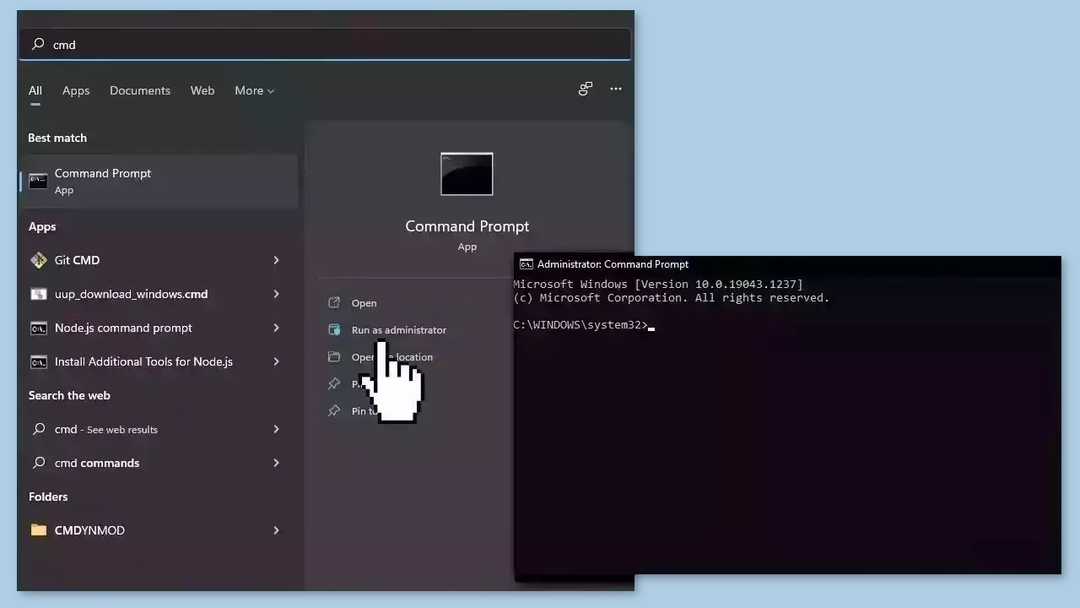
- Reporniți sistemul dvs
- Dacă SFC a returnat o eroare, atunci utilizați următoarele linii de comandă, apăsând introduce după fiecare:
DISM /Online /Cleanup-Image /CheckHealth
DISM /Online /Cleanup-Image /ScanHealth
DISM /Online /Cleanup-Image /RestoreHealth
Metoda 2. Dezinstalați HP 3D DriveGuard
Pentru a repara sistemul deteriorat, trebuie să achiziționați versiunea licențiată a Restoro Mașina de spălat Mac X9.
- apasă pe Tasta Windows.
- Tip Control în bara de căutare.
- Click pe Panou de control din rezultatele căutării.
- În Panou de control, localizați și faceți clic pe Dezinstalează un program opțiunea de sub Programe secțiune.
- Click dreapta pe programul defect pe care doriți să îl dezinstalați.
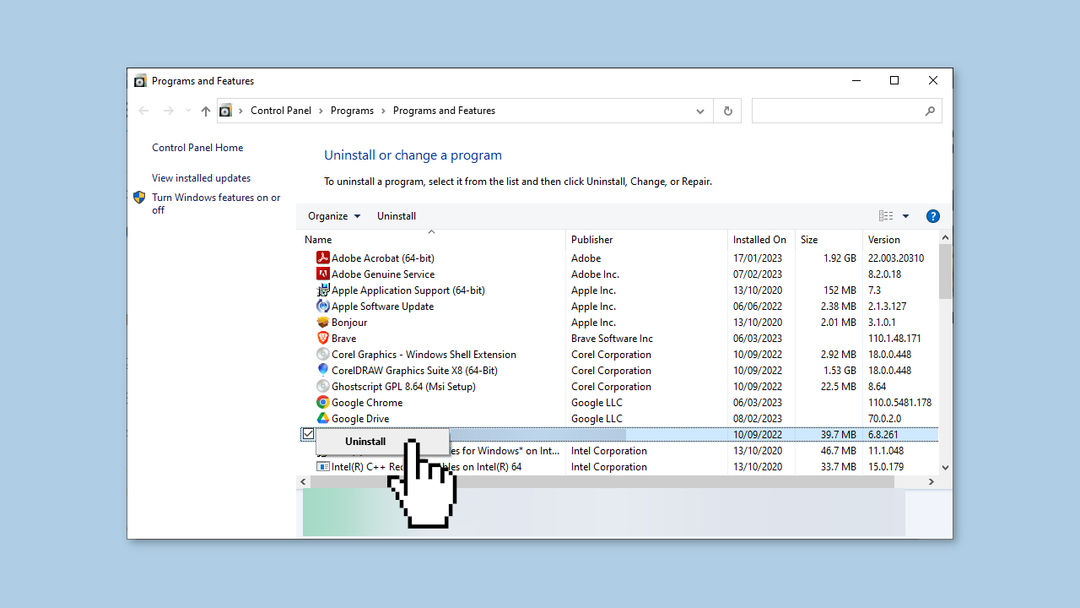
- Selectează Dezinstalează opțiunea din meniul contextual.
- Urmați orice instrucțiuni sau instrucțiuni care apar pentru a finaliza procesul de dezinstalare.
- Odată ce programul este dezinstalat, deschideți un browser web.
- Navigați la site-ul web al programului pe care l-ați dezinstalat.
- Căutați Descărcări sau Obțineți cea mai recentă versiune secțiunea de pe site.
- Descărcați cea mai recentă versiune a programului compatibil cu computerul dvs.
Metoda 3. Reînregistrați VCRUNTIME140.dll
Pentru a repara sistemul deteriorat, trebuie să achiziționați versiunea licențiată a Restoro Mașina de spălat Mac X9.
- apasă pe Tasta Windows + R pentru a deschide Alerga utilitate.
- În Alerga fereastra, tastați următoarea comandă:
regsvr32 /u c:\Windows\System32\vcruntime140.dll
- Apasă pe Bine buton.
- Această comandă este folosită pentru a anula înregistrarea vcruntime140.dll fişier.
- Lansați Alerga utilitarul apăsând din nou tasta Tasta Windows + R.
- În Alerga fereastra, tastați următoarea comandă:
Regsvr32 c:\Windows\System32\vcruntime140.dll
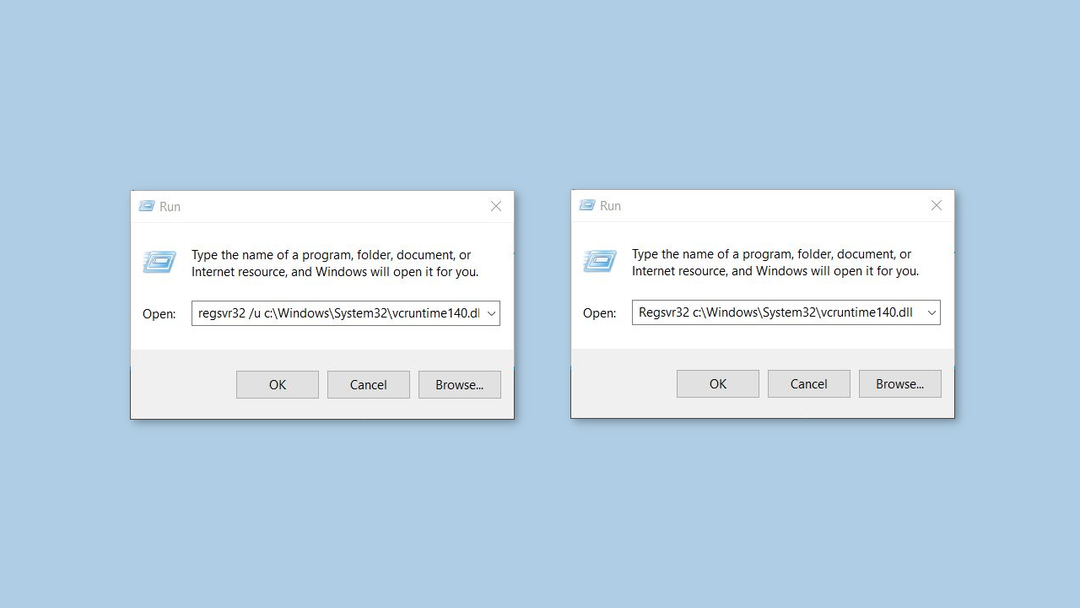
- apasă pe introduce tasta sau faceți clic pe Bine buton.
- Această comandă este folosită pentru a înregistra vcruntime140.dll fişier.
- După executarea celei de-a doua comenzi, ar trebui să vedeți un mesaj de confirmare care indică faptul că înregistrarea a avut succes.
Metoda 4. Descărcați pachetul redistribuibil Microsoft Visual C++
Pentru a repara sistemul deteriorat, trebuie să achiziționați versiunea licențiată a Restoro Mașina de spălat Mac X9.
- Viziteaza site-ul web oficial pentru a descărca Microsoft Visual C++ Redistributable Package Update 3 pentru Visual Studio 2015.
- Căutați Descarca butonul de pe site și faceți clic pe el.
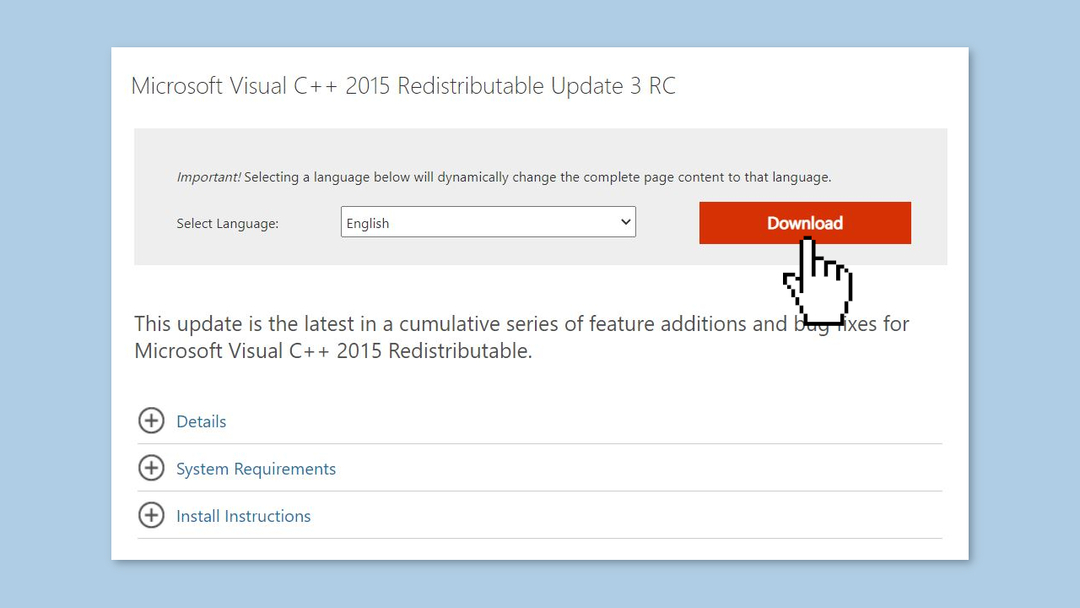
- Dacă utilizați un pe 64 de biți PC, localizați caseta de selectare înainte vc_redist.x64.exe și faceți clic pe el pentru a-l selecta. Dacă utilizați un pe 32 de biți PC, trebuie doar să faceți clic pe x86.exe.
- Urmați instrucțiunile de pe ecran furnizate pe site pentru a continua procesul de descărcare.
- Odată ce descărcarea este completă, localizați fișierul descărcat pe computer.
- Dublu click pe fișierul descărcat pentru a începe procesul de instalare.
- Urmați orice instrucțiuni sau instrucțiuni care apar în timpul procesului de instalare.
- După terminarea instalării, repornire PC-ul pentru a vă asigura că modificările vor intra în vigoare.
- După repornire, Microsoft Visual C++ Redistributable Package Update 3 pentru Visual Studio 2015 va fi instalat pe computer și gata de utilizare.
Metoda 5. Reparați fișierul redistribuibil Microsoft Visual C++
Pentru a repara sistemul deteriorat, trebuie să achiziționați versiunea licențiată a Restoro Mașina de spălat Mac X9.
- apasă pe Tasta Windows + R pentru a deschide Alerga utilitate.
- În Alerga fereastra, tastați appwiz.cpl și faceți clic pe Bine buton.
- Aceasta va deschide Programe si caracteristici fereastră.
- Derulați prin lista de programe instalate și găsiți Microsoft Visual C++ 2015 Fișier redistribuibil.
- Click dreapta pe Microsoft Visual C++ 2015 redistribuibil fişier.
- Din meniul contextual care apare, selectați Dezinstalează opțiune.
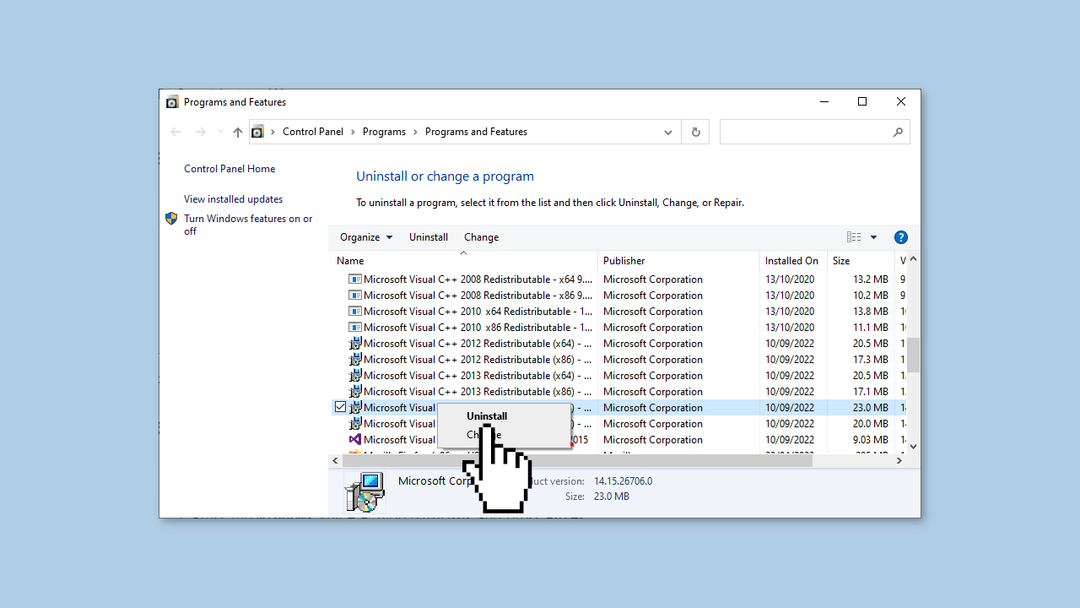
- Urmați orice instrucțiuni sau instrucțiuni care apar pentru a începe procesul de dezinstalare.
- Odată ce începe procesul de dezinstalare, așteptați să se finalizeze.
- După terminarea dezinstalării, localizați din nou fișierul Microsoft Visual C++ 2015 Redistributable.
- Click dreapta pe Microsoft Visual C++ 2015 redistribuibil fişier.
- Din meniul contextual, selectați Reparație opțiune.
- Aceasta va iniția procesul de reparare pentru fișierul redistribuibil Microsoft Visual C++ 2015.
- Urmați instrucțiunile sau instrucțiunile de pe ecran care apar în timpul procesului de reparare.
Metoda 6. Utilizați System Restore
Pentru a repara sistemul deteriorat, trebuie să achiziționați versiunea licențiată a Restoro Mașina de spălat Mac X9.
Restaurare sistem este o funcție din Microsoft Windows care permite utilizatorilor să revină la starea computerului lor la un moment anterior în timp. Acest lucru poate fi util dacă ați făcut modificări sistemului dvs. care cauzează probleme.
- Du-te la Meniul Start, tip restabili, și faceți clic pe Creați un punct de restaurare.
- Clic Restaurarea sistemului, apoi urmați instrucțiunile până când puteți selecta un punct de restaurare.
- Selectați-l pe cel pe care îl doriți (ideal înainte de a începe problema) și continuați cu procesul.
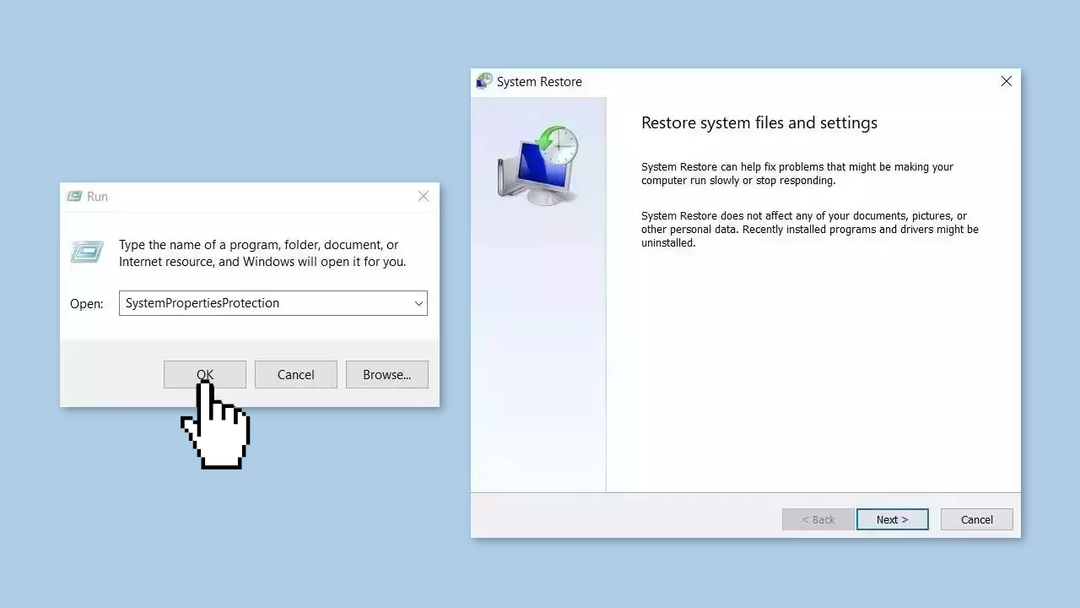
Reparați automat erorile
Echipa ugetfix.com încearcă să facă tot posibilul pentru a ajuta utilizatorii să găsească cele mai bune soluții pentru eliminarea erorilor lor. Dacă nu doriți să vă luptați cu tehnicile de reparații manuale, vă rugăm să utilizați software-ul automat. Toate produsele recomandate au fost testate și aprobate de profesioniștii noștri. Instrumentele pe care le puteți utiliza pentru a remedia eroarea sunt enumerate mai jos:
Oferi
fa-o acum!
Descărcați FixFericire
Garanție
fa-o acum!
Descărcați FixFericire
Garanție
Dacă nu ați reușit să remediați eroarea utilizând RestoroMașina de spălat Mac X9, contactați echipa noastră de asistență pentru ajutor. Vă rugăm să ne comunicați toate detaliile pe care credeți că ar trebui să le cunoaștem despre problema dvs.
Acest proces de reparare patentat folosește o bază de date de 25 de milioane de componente care pot înlocui orice fișier deteriorat sau lipsă de pe computerul utilizatorului.
Pentru a repara sistemul deteriorat, trebuie să achiziționați versiunea licențiată a Restoro instrument de eliminare a programelor malware.Pentru a repara sistemul deteriorat, trebuie să achiziționați versiunea licențiată a Mașina de spălat Mac X9 instrument de eliminare a programelor malware.
Un VPN este crucial atunci când vine vorba de confidențialitatea utilizatorului. Trackerele online, cum ar fi cookie-urile, pot fi utilizate nu numai de platformele de socializare și alte site-uri web, ci și de furnizorul dvs. de servicii de internet și de guvern. Chiar dacă aplicați cele mai sigure setări prin intermediul browserului dvs. web, puteți fi urmărit prin intermediul aplicațiilor care sunt conectate la internet. În plus, browserele axate pe confidențialitate, cum ar fi Tor, nu sunt o alegere optimă din cauza vitezei de conectare reduse. Cea mai bună soluție pentru confidențialitatea ta este Acces privat la internet – fii anonim și sigur online.
Software-ul de recuperare a datelor este una dintre opțiunile care v-ar putea ajuta recuperați fișierele dvs. Odată ce ștergeți un fișier, acesta nu dispare în aer – rămâne în sistem atâta timp cât nu sunt scrise date noi deasupra acestuia. Data Recovery Pro este un software de recuperare care caută copii de lucru ale fișierelor șterse de pe hard disk. Prin utilizarea instrumentului, puteți preveni pierderea documentelor valoroase, a lucrărilor școlare, a fotografiilor personale și a altor fișiere esențiale.